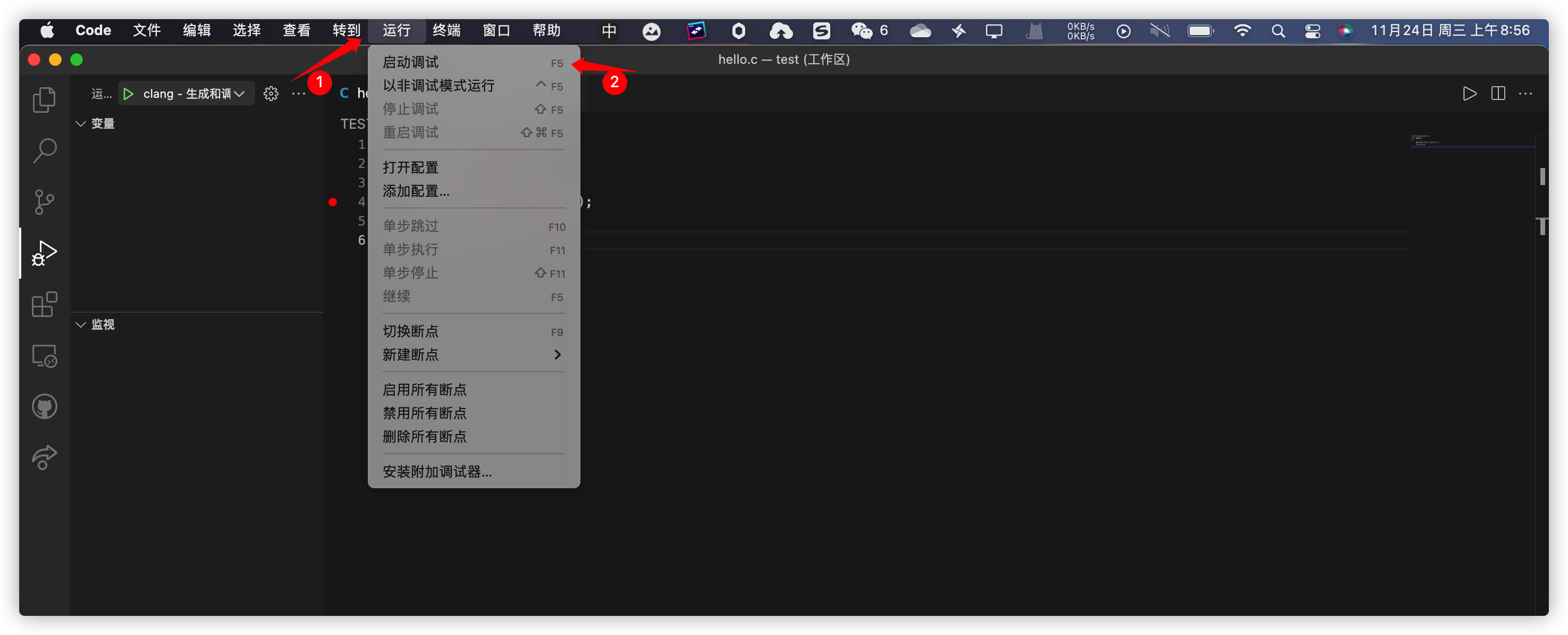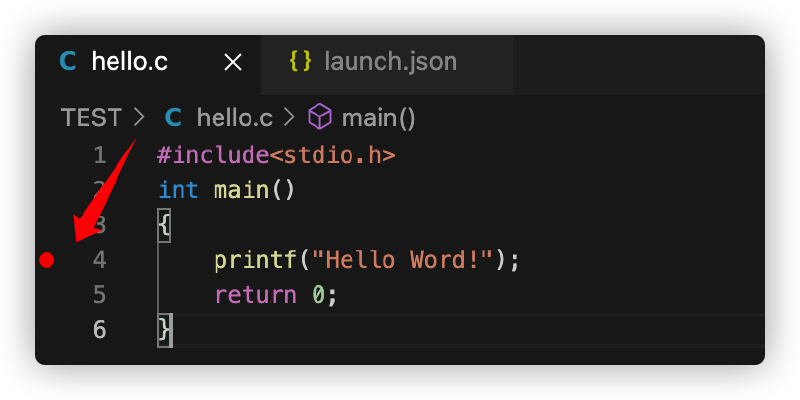准备工作
安装Vscode
Vscode可以前往其官网下载
进入官网,点击按钮即可下载:
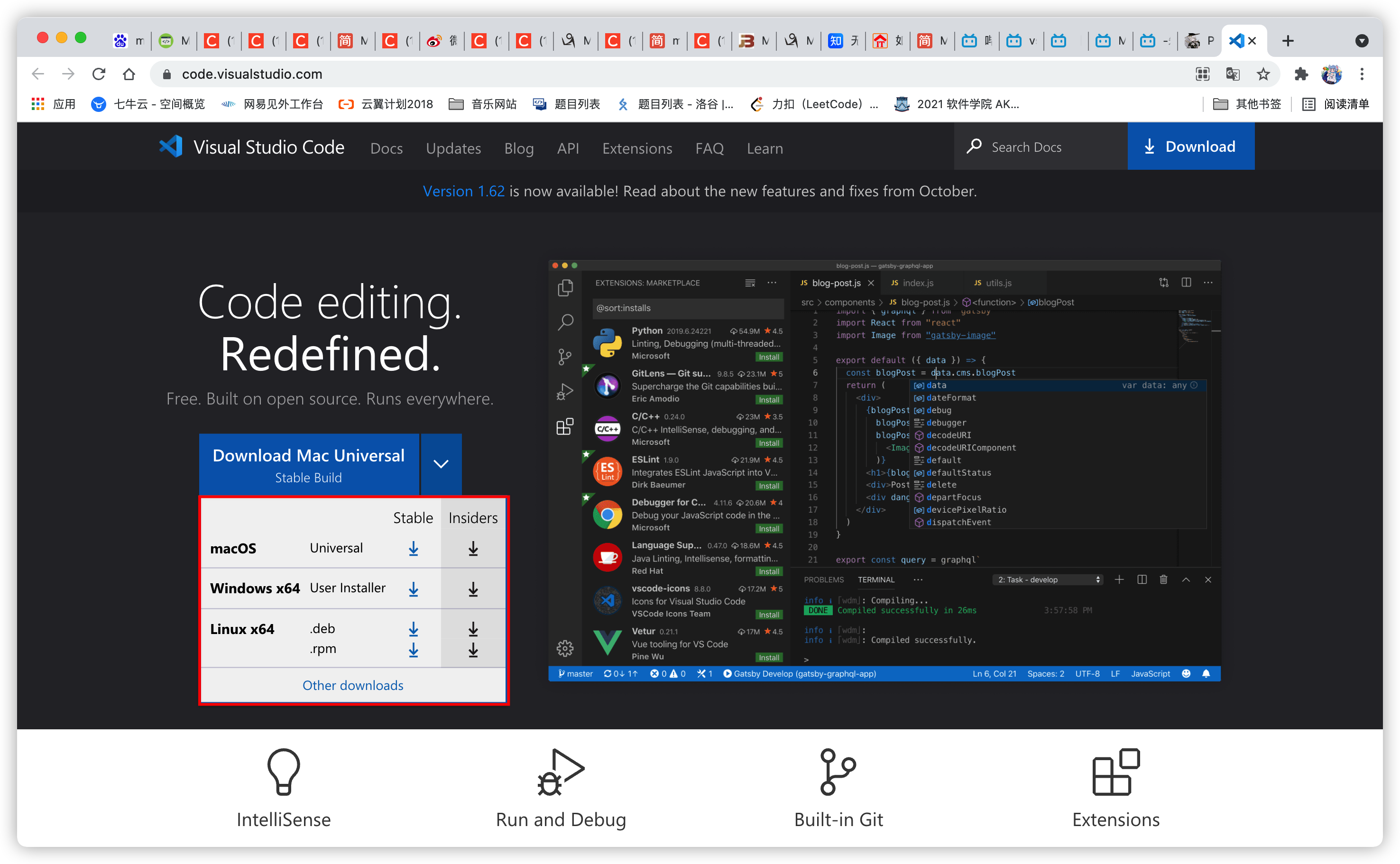
下载完成后,打开安装软件即可安装
安装扩展
安装完Vscode后,需要安装下面两个扩展:
Code RunnerCodeLLDB
Code Runner安装
在扩展内搜索Code Runner
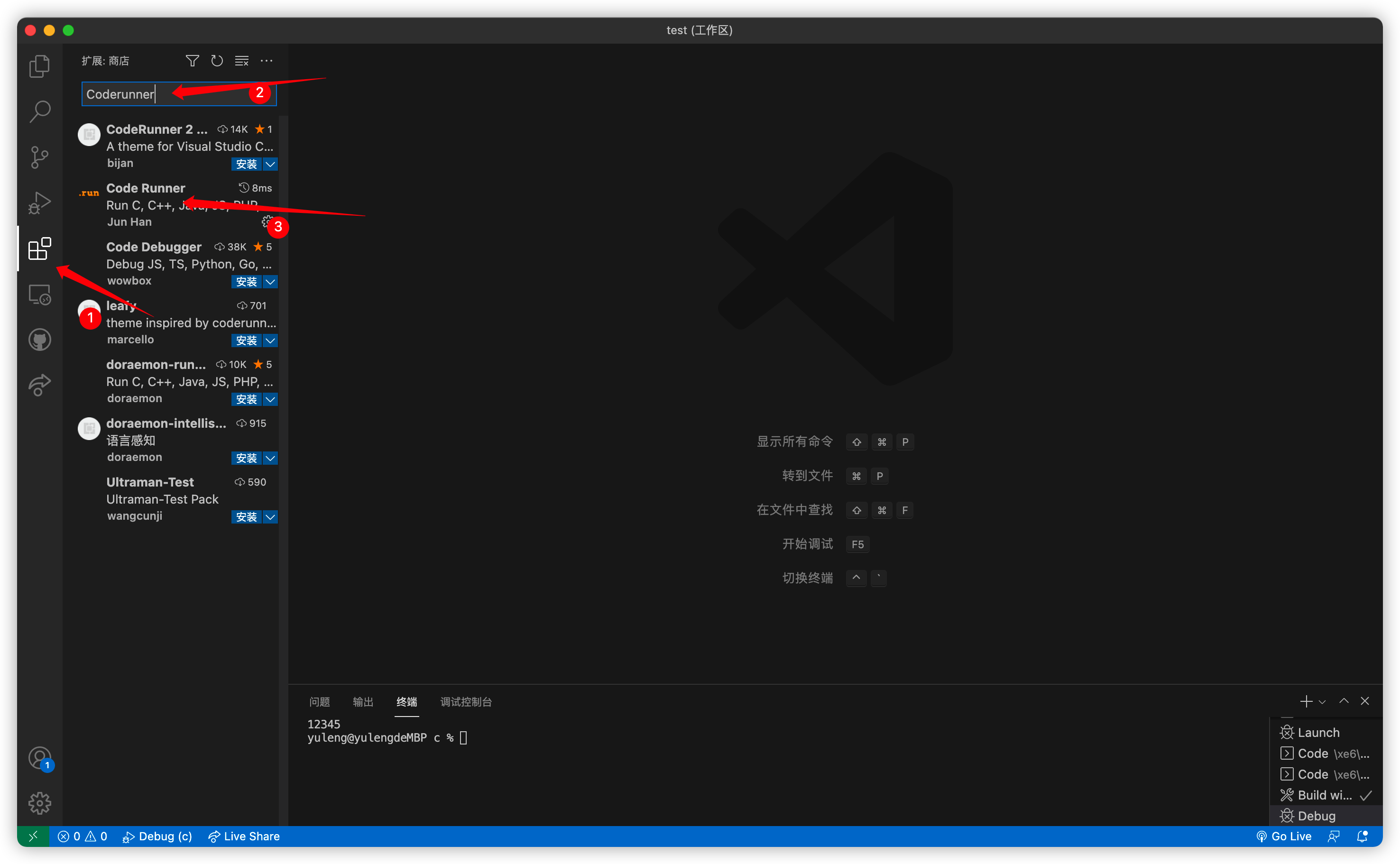
点击安装,即可完成安装。安装成功后界面如下:
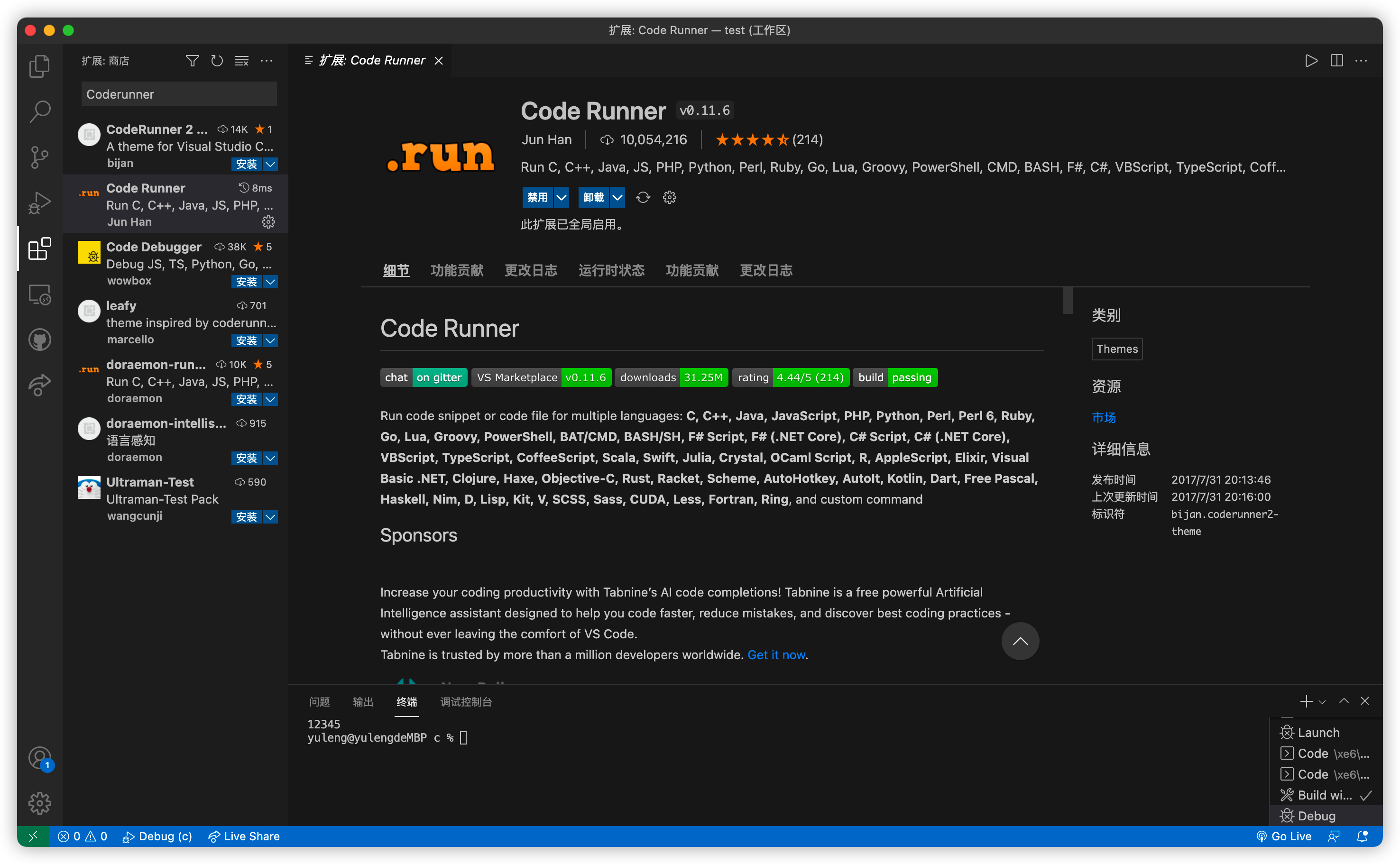
CodeLLDB安装
在扩展内搜索CodeLLDB下载安装
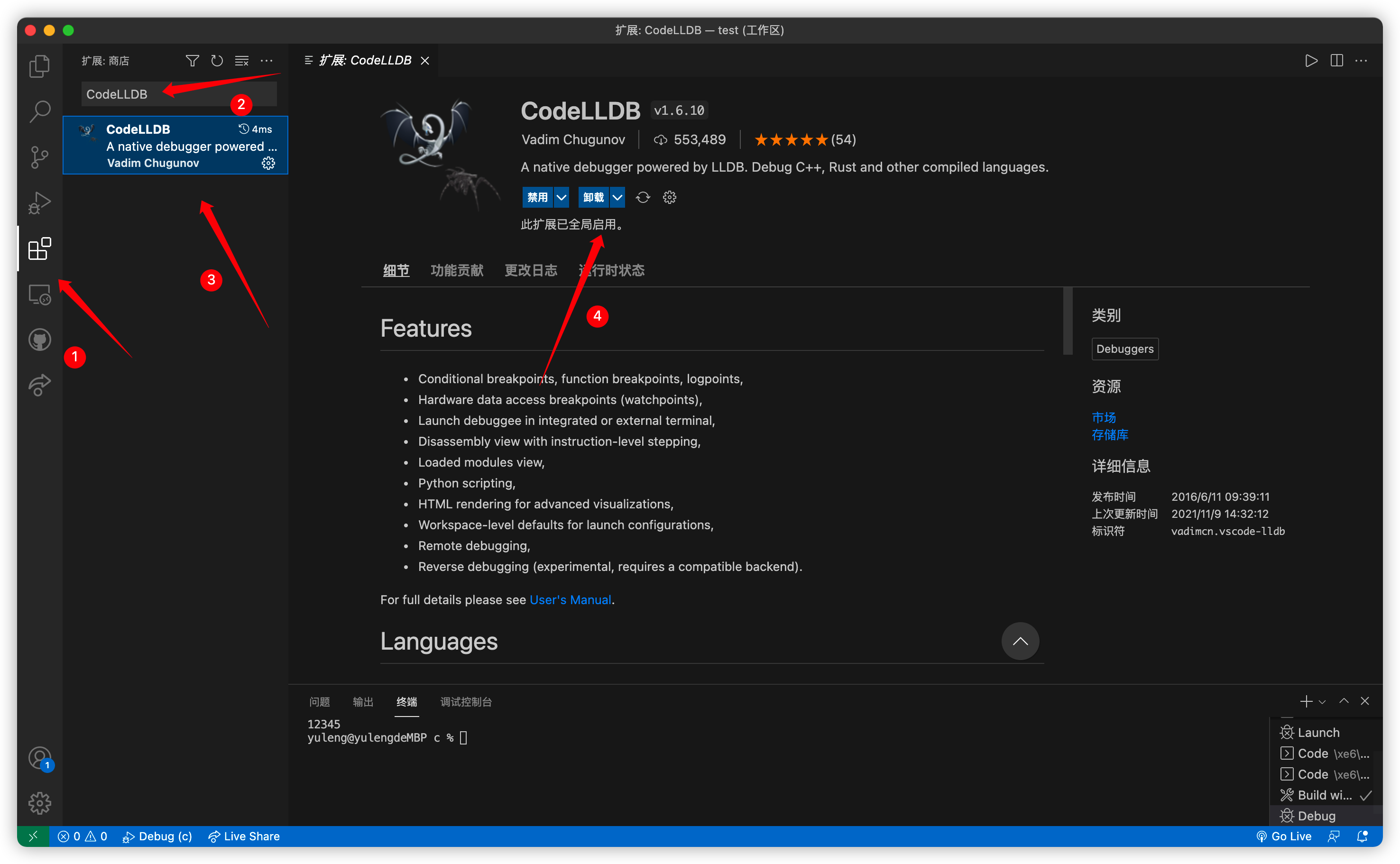
配置扩展
Code Runner的配置
打开Code Runner的扩展设置
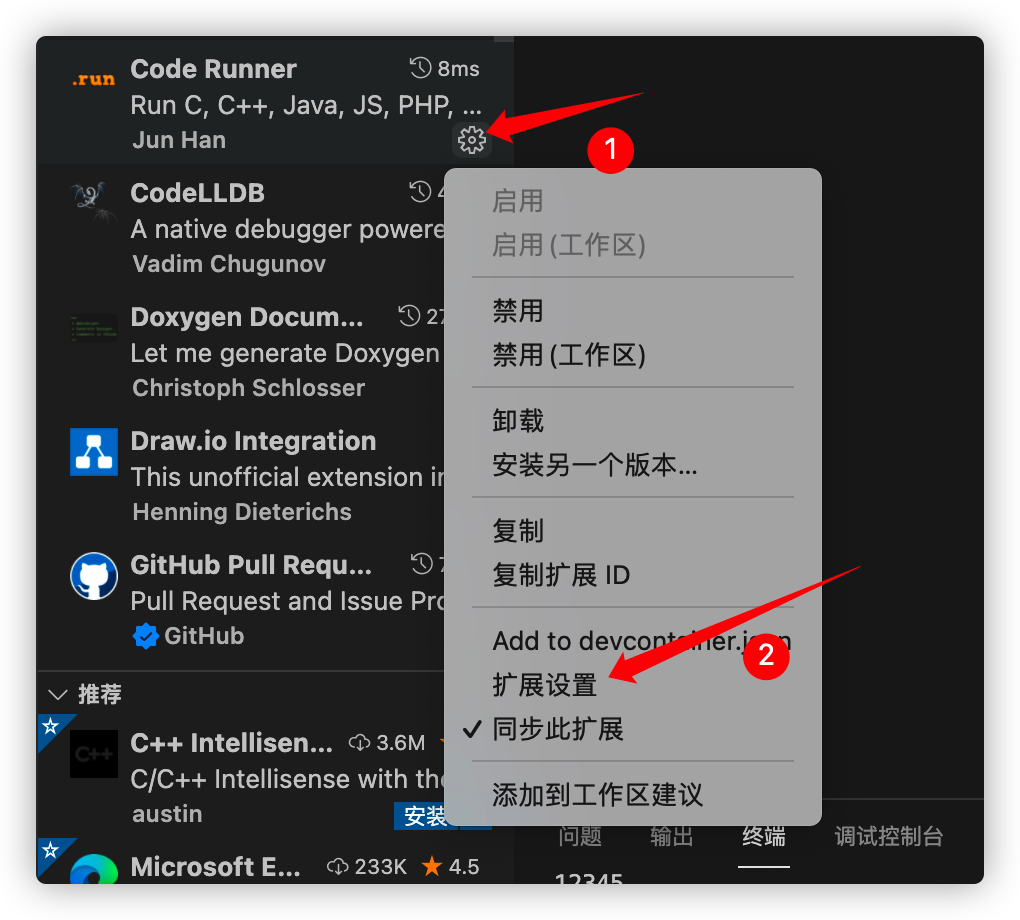
按照如下配置:
Code-runner: Clear Previous Output √

Code-runner: Ignore Selection √

Code-runner: Preserve Focus ×

Code-runner: Run In Terminal √
Code-runner: Save All Files Before Run √
Code-runner: Save File Before Run √
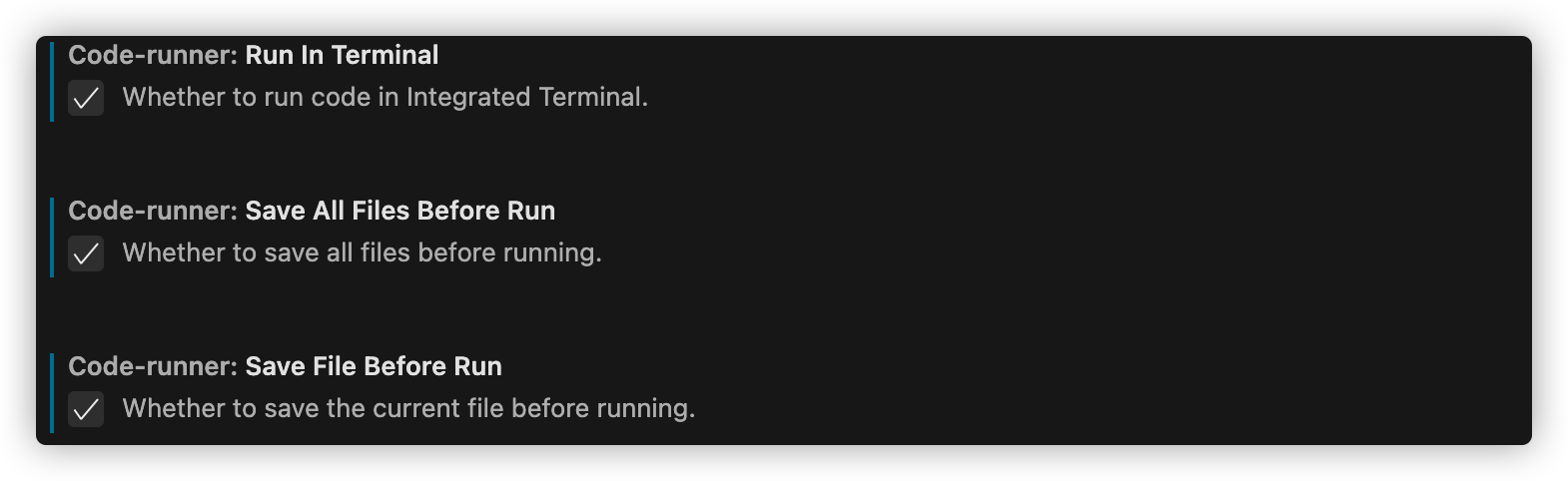
CodeLLDB的配置
打开CodeLLDB的扩展配置
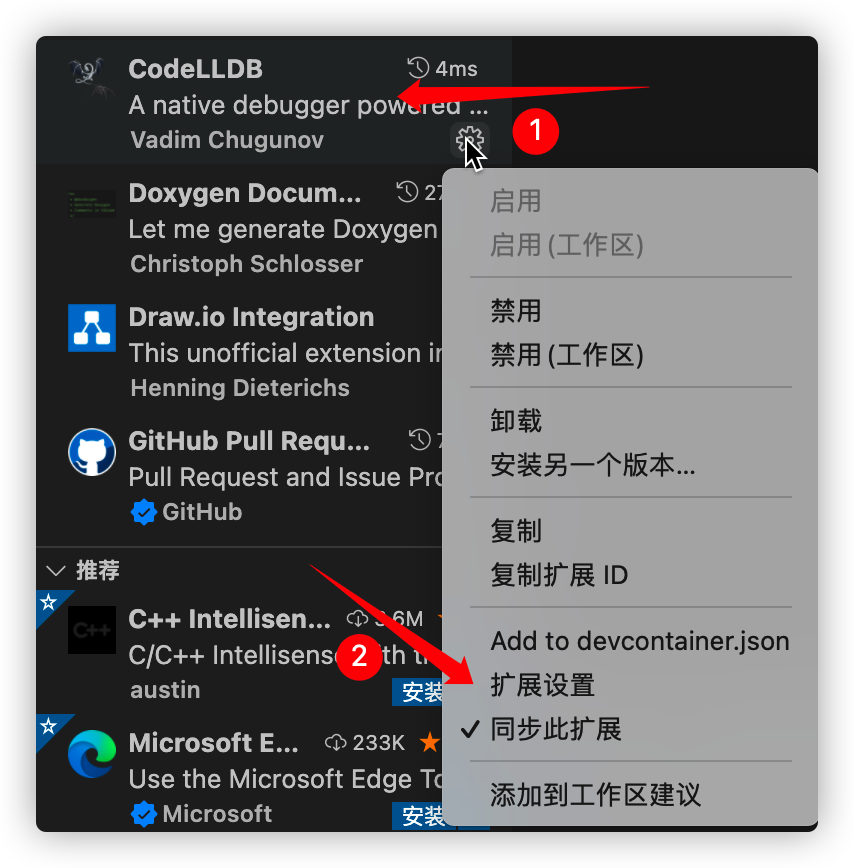
更改Lldb › Launch: Terminal
其中:
integrated是使用Vscode的集成终端输出
external是使用外置终端输出
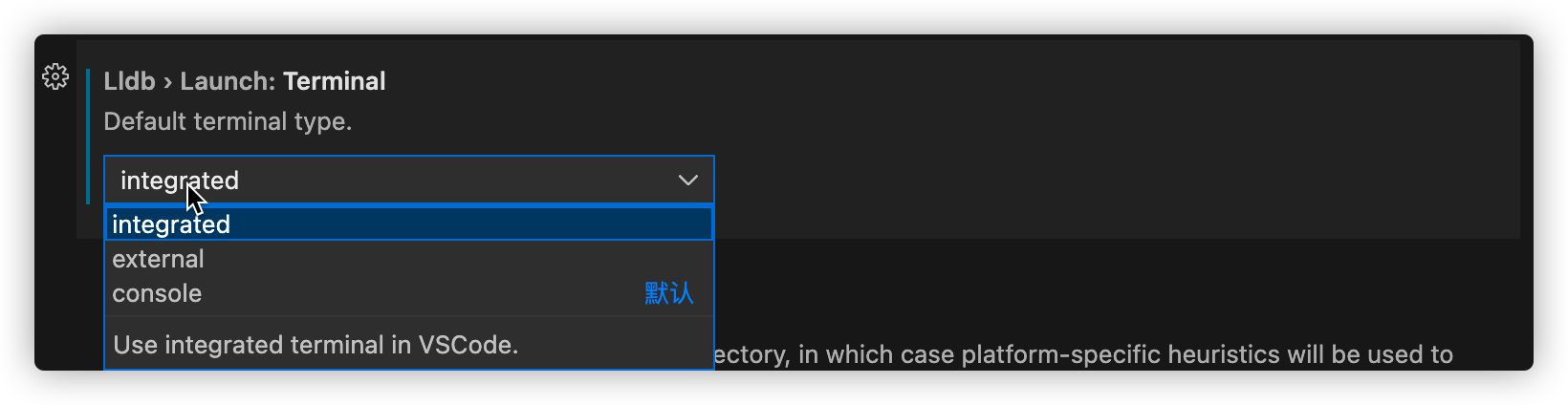
编写第一个程序
首先,找一个位置新建一个新的文件夹,用于放置你的程序。在Vsocde的 文件->打开文件夹 中选择你刚刚新建的文件夹。下面,我以新建了一个新的文件夹TEST为例:
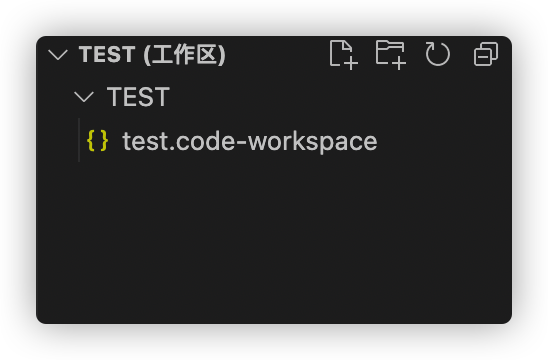
新建一个新的c/cpp文件,本教程以hello.c为例。
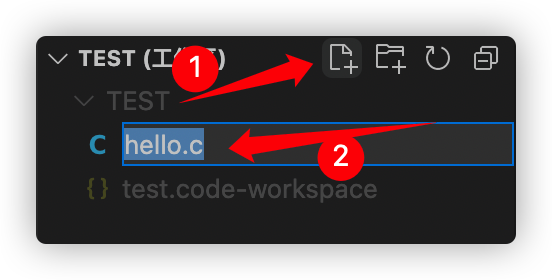
以下面的测试代码为例:
|
|
运行第一个程序
点击右上角▶️,运行程序
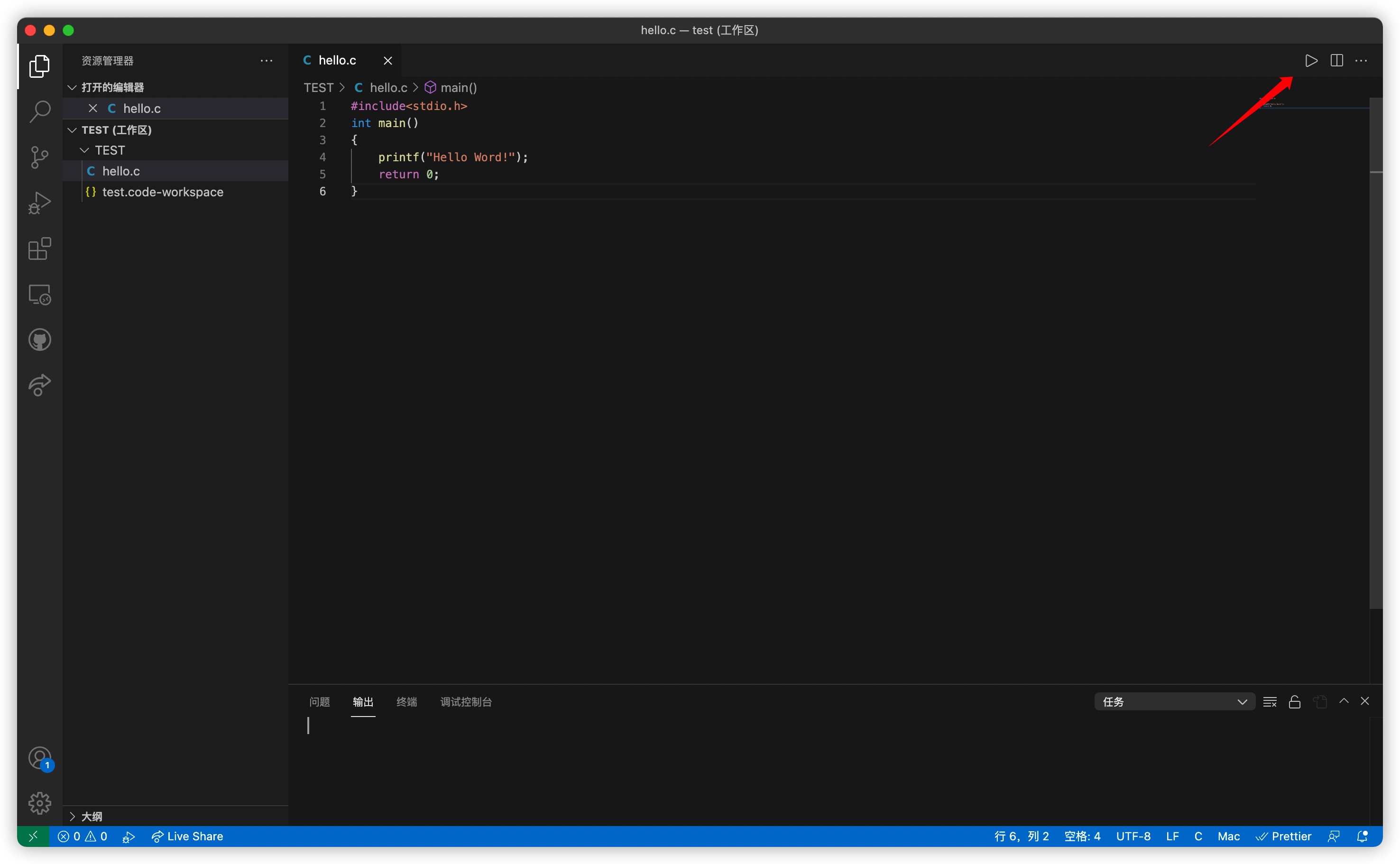
在Vscode的终端中可以看到“Hello Word!”已经成功输出!

调试第一个程序
一次点击调试->运行和调试->C++(GDB/LLDB)
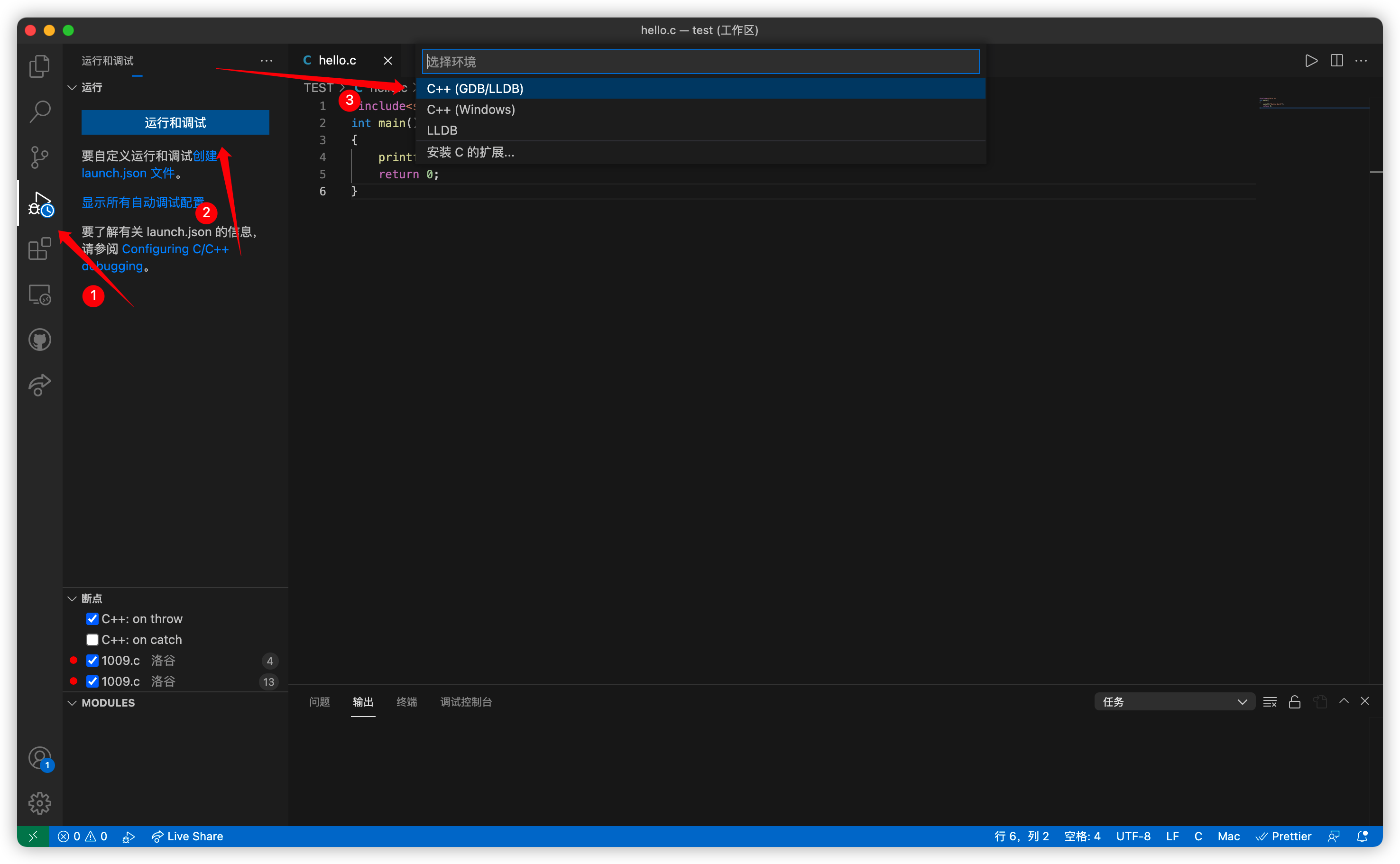
选择clang-生成和调试活动文件
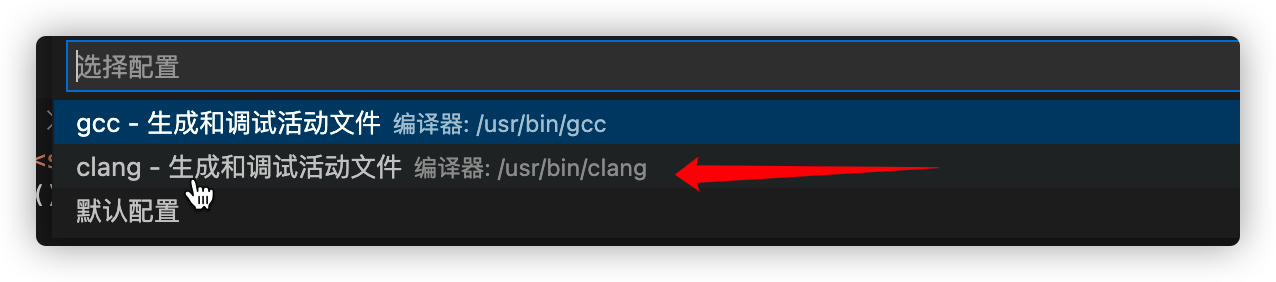
这时,会弹出Launch.json文件,请将如下代码复制至你的Launch.json文件中:
|
|
返回刚刚的hello.c文件,新加一个断点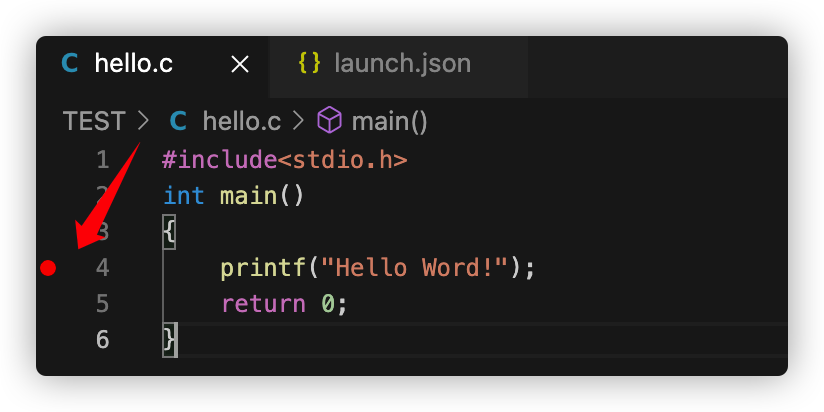
依次点击 运行->启动调试